Hogyan viselkedni Erősít iPhone 7/7 Plus beragadt a fehér képernyőn
"Megkapom ezt a fehér képernyőt iPhone-on vagy négyenNaponta ötször teljes szar. Semmilyen ikon vagy alkalmazás nem látható. Semmit sem tehetek az iPhone-mmal. Hogyan lehet megszabadulni az iPhone7 villogó fehér képernyőjétől? "

Mi okozza ezt az eseményt? Általában különféle tényezők okozhatják. Például, ha nem sikerült frissíteni és börtönbe helyezni az iPhone-t, ez a jelenség akkor fordul elő. Ezenkívül bizonyos hardverproblémák okozzák. iPhone 7 fehér halálos képernyő (fehér képernyő alma logóval) zavarónak tűnik. Valójában kipróbálhatja a következő négy megoldást.
- 1. megoldás: Az iPhone 7 / 7Plus kemény visszaállítása a fehér képernyő halálának megszabadításához
- 2. megoldás: Javítsa meg az iPhone 7 / 7Plus Fehér képernyőt adatvesztés nélkül, fagyasztva
- 3. megoldás: DFU üzemmódba lépve távolítsa el a fehér képernyő problémáját
- 4. megoldás: Javítsa meg az iPhone 7 / 7Plus Stuck-ot a fehér képernyőn az iPhone visszaállításával
1. megoldás: Az iPhone 7 / 7Plus kemény visszaállítása a fehér képernyő halálának megszabadításához
Általában a Hard Reset a legegyszerűbb módszer az általános iPhone-problémák megoldására. Erőszakos újraindítást kell végrehajtani abban az esetben, ha iPhone-ra ragadt a fehér képernyő, alma logóval.
1. lépés: Nyomja meg és tartsa lenyomva a Hangerő csökkentő gombot és a Bekapcsoló gombot egyszerre, amíg meg nem jelenik az Apple logó.
2. lépés Miután az Apple logó megjelenik a képernyőn, elengedheti a gombokat. Az iPhone 7 / 7Plus automatikusan újraindul, és normál állapotba kerül.

2. megoldás: Javítsa meg az iPhone 7 / 7Plus Fehér képernyőt adatvesztés nélkül, fagyasztva
Ha a kemény alaphelyzetbe állítás nem működött, akkor kipróbálhatja azegyszerű Tenorshare ReiBoot nevű iPhone javító eszköz. Javítani tudja a fehér képernyőre ragadt iPhone-t csepp, vízkárosodás vagy képernyőcsere után adatvesztés nélkül. A konkrét lépések a következők:
1. lépés Töltse le és telepítse a Tenorshare ReiBoot számítógépére. Ezután csatlakoztassa iPhone 7/7 Plus készülékét egy számítógéphez USB kábel segítségével. Futtassa a Tenorshare ReiBoot szoftvert, majd kattintson a „Fix All iOS Stuck” gombra.
2. lépés Érintse meg a "Javítás most" gombot az új felületen. Ezután kattintson a "Letöltés" gombra a firmware-csomag letöltéséhez.

3. lépés Amikor a letöltési folyamat befejeződik, kattintson a "Javítás indítása" gombra a rendszer helyreállításának megkezdéséhez. Néhány perc múlva a javítási folyamat befejeződik, és az iPhone 7 / 7plus normál lesz.
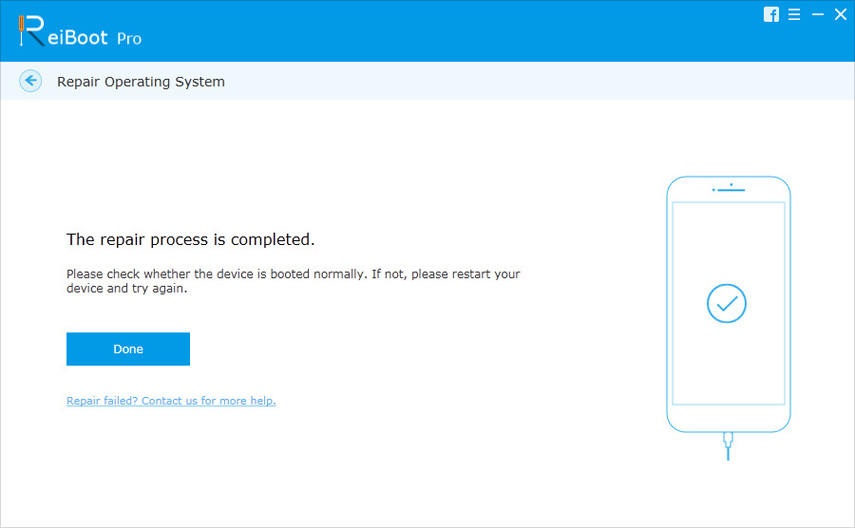
3. megoldás: DFU üzemmódba lépve távolítsa el a fehér képernyő problémáját
A DFU mód is egy egyszerű módszer, amelyet akkor kell kipróbálnia, ha az iPhone 7 képernyő fehére, de vegye figyelembe, hogy ez a művelet az adatok károsodását okozhatja. Csak kövesse az alábbi lépéseket:
1. lépés Csatlakoztassa iPhone 7/7 Plus készülékét egy számítógéphez USB kábellel, majd futtassa az iTunes alkalmazást. Tartsa lenyomva a bekapcsoló és a hangerő csökkentő gombokat kb.
2. lépés Engedje el a bekapcsológombot, de tartsa be a gombotA hangerő csökkentő gombot addig nyomva tartva, amíg az iTunes megjelenik egy felugró ablak, amely a következőt mondja: "Az iTunes észlelt egy iPhone-ot helyreállítási módban." Ezután engedje el a hangerő csökkentő gombot.

3. lépés Ha a képernyő teljesen fekete lesz, ez azt jelenti, hogy sikeresen DFU módban volt. Ezután az iTunes segítségével visszaállíthatja eszközét a biztonsági mentésből.
4. megoldás: Javítsa meg az iPhone 7 / 7Plus Stuck-ot a fehér képernyőn az iPhone visszaállításával
Néha még akkor is, ha kipróbálta a fentieketmódszerekkel, de a problémát továbbra sem lehet megoldani, komoly problémát tapasztalhat. Visszaállíthatja az iPhone 7 / 7Plus gyári alapértelmezéseit. Felhívjuk figyelmét, hogy a folyamat törli az iPhone készülék összes beállítását és adatát, biztonsági másolatot készíthet a Az iPhone, ha szükséges, a gyári alaphelyzetbe állítás előtt. Most próbáljuk ki az alábbi utasításokat követve:
1. lépés USB-kábellel csatlakoztassa iPhone 7/7 Plus készülékét a számítógéphez, és futtassa az iTunes alkalmazást. Kattintson az "Összegzés" beállításokban az "iPhone visszaállítása" gombra.

2. lépés Ezután az iTunes felbukkan egy párbeszédpanelt, és rákattinthat a felület „Visszaállítás” gombjára. Ezután az iTunes törli az iPhone 7/7 Plus összes tartalmát és beállításait.

3. lépés Ezt követően visszaállíthatja az iPhone 7/7 Plus készülékét.
A fent említett megoldások elérhetőek a következőkre:megjavíthatja az iPhone 7/7 Plus készüléket, fagyasztva a fehér képernyőn. Ha úgy tűnik, hogy semmi nem működik, kérjük, ne habozzon kapcsolatba lépni velünk. Örülünk, hogy segítséget nyújtunk. Köszönjük az olvasást.







![[Megoldott] iPhone megragadt az Apple logóján iOS 10 frissítés után](/images/ios-10/solved-iphone-stuck-on-apple-logo-after-ios-10-upgrade.jpg)

